Дефрагментация — это процесс упорядочивания фрагментов файлов расположенных на жестком диске. Позволяет ускорить доступ к файлам.
Все файлы (текстовые документы, изображения, видео, музыка) на жестком диске делятся на части, со временем эти части беспорядочно распространяются по всему диску. Чтобы прочесть эти части файла головке диска нужно сделать гораздо больше оборотов, чем если бы эти фрагменты были последовательно расположены. Соответственно, при высокой фраментированости системы файлы открываются медленнее.
Фрагментация происходит потому, что файлы на диске постоянно меняются: создаются, удаляются, увеличиваются или уменьшаются в размере.
В этой статье Вы узнаете популярные способы запуска дефрагментации диска на Windows 10, узнаете какую пользу и эффект дает регулярная дефрагментация вашего HDD.
Добавьте страницу в закладки, чтобы не потерять , зажав клавиши Ctrl и D.
Содержание скрыть
Наглядный пример фрагментации
На пустой HDD записали 4 файла. Каждый файл состоит из множества фрагментов, которые последовательно расположены в ячейках памяти.
Очень долгая дефрагментация Почему?
Допустим, второй файл Вы удалили. На месте где хранился этот файл образовались пустые ячейки.

Позже вы скачали файл, состоящий из 8 фрагментов. Первые три фрагмента заполняют место где хранился удаленный файл номер 2, а остальные пять фрагментов расположились в конце. Таким образом файл стал фрагментирован. Таких фрагментированных файлов может быть множество.

Традиционные жесткие диски включают в себя движущиеся части, поэтому файл, который разбросан по поверхности диска, будет медленнее получать доступ, чем тот, где все части находятся рядом друг с другом. Дефрагментация переставляет фрагменты файлов так, чтобы они были не только рядом друг с другом, но и по порядку, чтобы чтение файла могло происходить как можно быстрее.
Перед тем как запускать этот процесс нужно соблюсти несколько правил:
- Убедитесь, что ваш компьютер имеет постоянный источник питания. Если вы собираетесь делать дефрагментацию на ноутбуке, то обязательно зарядите его до 100%. Выключение компьютера при дефрагментации может привести к сбою жесткого диска.
- Выключите антивирус, закройте программы, которые вы не используете.
- Убедитесь, что на вашем диске свободно как минимум 15% памяти.
Что дает дефрагментация диска
Регулярная дефрагментация жесткого диска помогает повысить общую работоспособность и скорость вашего компьютера, а также:
1. Уменьшает время загрузки Windows;

Без оптимизации жесткого диска компьютер загружался за 50 секунд, встроенный дефрагментатор изменил ситуацию в лучшую сторону – время загрузки уменьшилось на 8 секунд. В среднем дефрагментация позволила уменьшить время до полной загрузки Windows на 11 секунд или на 22 % (SSD в расчет не брался). В зависимости от используемого дефрагментатора результаты могут разниться.
Почему диск загружен на 100 процентов в Windows 10?
Скачать бесплатные программы для качественной дефрагментации можно в категории «Дефрагментаторы».
2. Сокращает время запуска файлов, программ;
Главным преимуществом дефрагментации диска является то, что все ваши компьютерные программы и приложения работают и запускаются быстрее.

Время запуска игры Civilization IV – Beyond the Sword уменьшилось в среднем на 14 секунд или на 26 %. Самым эффективным дефрагментатором является MyDefrag 4.3.1.
3. Организовывает дисковое пространство;
Поскольку файлы добавляются или удаляются с жесткого диска, в этих файлах появляются компоненты данных, которые начинают “разбрасываться”. Со временем это может превратиться в большой беспорядок данных, который замедляет работу компьютера. Вы получаете лучшие скорости после дефрагментации, потому что файлы становятся организованы.
4. Продлевает срок службы HDD.
Регулярная дефрагментация позволяет меньше использовать механические компоненты привода, поскольку данные организованы.
Как сделать дефрагментацию диска в Windows 10 [1 способ]
Давайте запустим инструмент дефрагментации диска. В проводнике Windows щелкните правой кнопкой мыши по любому локальному диску, и выберите «Свойства». В появившемся диалоговом окне перейдите на вкладку «Сервис», а затем нажмите кнопку «Оптимизировать». Это вызовет инструмент дефрагментации диска.

Щелкните на нужный вам диск, нажмите «Анализировать», после анализа нажмите на «Оптимизировать»:
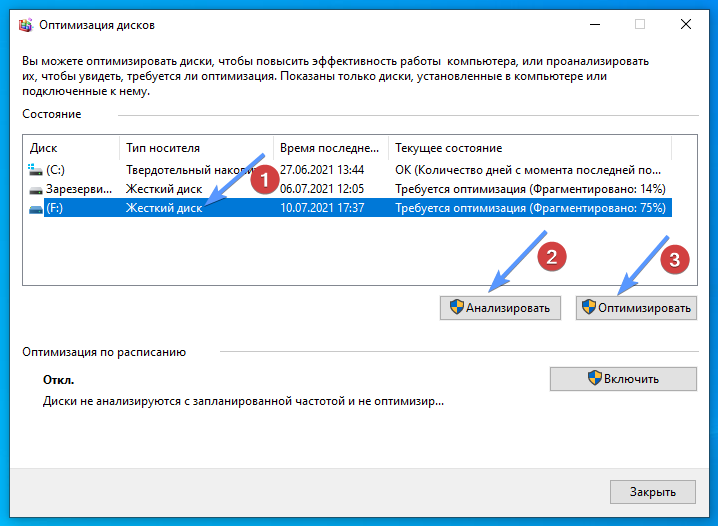
По умолчанию Windows дефрагментирует все жесткие диски, подключенные к вашему компьютеру, один раз в неделю. Если вы загляните в ветку «Microsoft» планировщика задач Windows, вы увидите, что для этой цели есть запланированное задание.
Изменить частоту выполнения этого процесса можно, кликнув на кнопку «Изменить параметры». В этом окне выберите оптимальную для Вас частоту и нужный диск для оптимизации, нажмите «ОК».
Особенности способа:
- Простой и быстрый способ;
- Не требуется установка дополнительных утилит;
- Мало настроек и функций;
- Дефрагментация не такая тщательная, как во внешних программах.
Сколько длиться этот процесс можно узнать ниже, в разделе часто задаваемых вопросов.
Дефрагментация через командную строку [2 способ]
Как выясняется, задача, которая должна выполнять дефрагментацию компьютера еженедельно, не более чем запускает версию инструмента дефрагментации для командной строки. Вы можете запустить его тоже, если хотите.
Вам нужно будет запустить командную строку Windows «как администратор», чтобы получить права, необходимые для запуска средства дефрагментации. Нажмите «Пуск», «Служебные – Windows», затем щелкните правой кнопкой мыши «Командная строка» и выберите «Запуск от имени администратора». ИЛИ в строке поиска введите «cmd» и запустите командную строку от имени администратора.
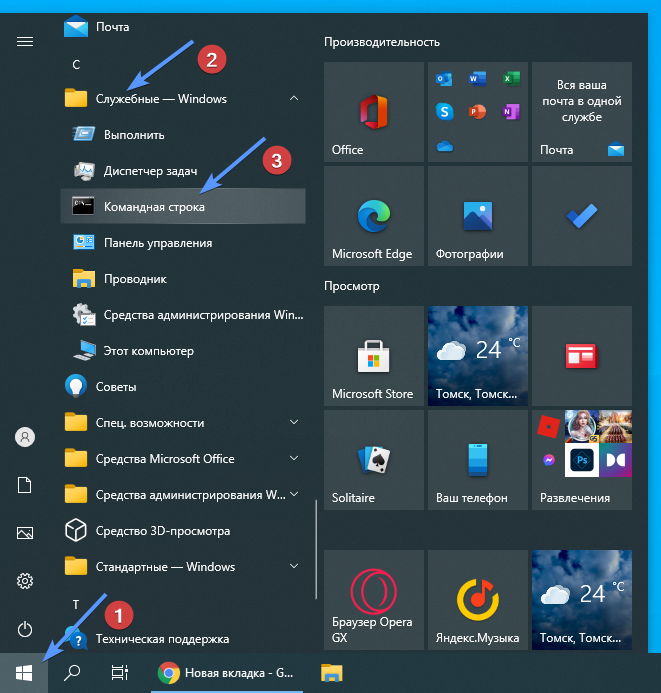
В открывшейся командной строке введите «defrag f:» (без кавычек, f – раздел вашего диска, которому требуется оптимизация), если хотите выполнить дефрагментацию локального диска F:
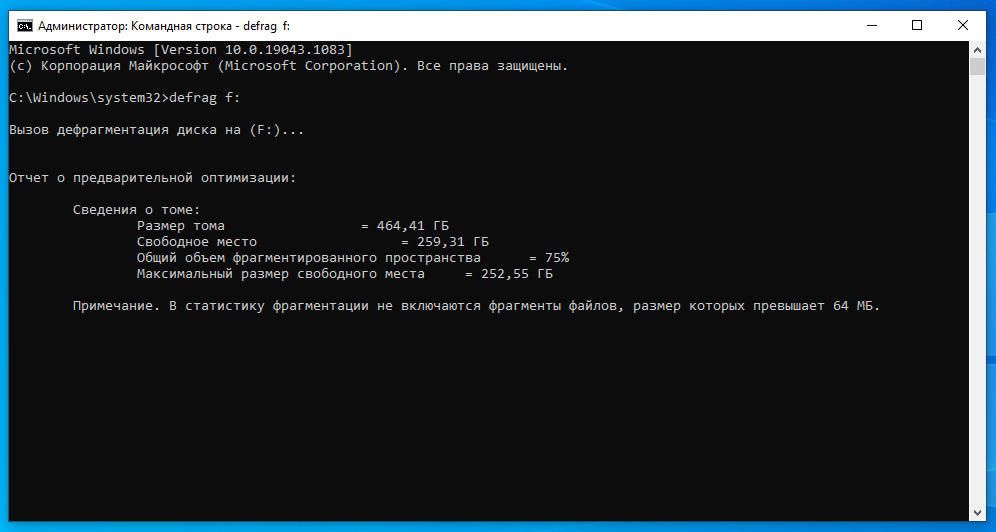
У инструмента дефрагментации командной строки есть несколько дополнительных опций, просто наберите «defrag /?», чтобы вывести их список.
Дефрагментация с помощью Puran Defrag [3 способ]
Puran Defrag — это альтернативный инструмент дефрагментации диска, который некоторые люди предпочитают по одной или двум из двух причин:
- Это более наглядно и информативно;
- Он более агрессивен, чем встроенный в Windows инструмент дефрагментации.
Скачайте и установите Puran Defrag. Приступим. Откройте дефрагментатор. Выберите диск, нажмите «Analyze» для предварительного анализа фрагментированности. Через некоторое время сформируется кластерная карта и отчет:

После ознакомления с отчетом нажмите «Defrag».
Другие программы для дефрагментации винчестера Windows:
- Auslogics Disk Defrag Free (бесплатная);
- IObit Smart Defrag (бесплатная);
- Ultradefrag (бесплатная);
- Defraggler (бесплатная).
5 популярных вопросов
1. При каком проценте фрагментации диска нужно проводить дефрагментацию?
Рекомендуется проводить этот процесс с фрагментированностью более 10-15 %. При большем проценте может наблюдаться снижение производительности и увеличение времени дефрагментации.
Если вы обычный пользователь (то есть вы используете свой компьютер для периодического просмотра веб-страниц, электронной почты, игр и т.д.), Вам подойдет дефрагментация один раз в месяц. Если вы активный пользователь, то есть используете компьютер для работы восемь часов в день, вам следует делать это чаще, примерно раз в две недели.
Кроме того, если ваш компьютер работает медленно, подумайте о дефрагментации, поскольку фрагментация может быть причиной более медленной работы.
2. Сколько проходов в дефрагментации Windows 10?
Это зависит от размера диска, степени фрагментации, скорости процессора и особенно от того, насколько заполнен ваш HDD. Диск с ограниченным свободным пространством требует гораздо больше проходов. Дефрагментация может занять от 1-2 проходов до более 30. Число никогда не фиксируется.
Лучше всего постараться, чтобы ваши диски не были переполнены. Если они будут заполнены ниже 70%, то скорость будет лучше, а количество проходов меньше.
3. Сколько длится дефрагментация жесткого диска?
Как долго будет выполнятся этот процесс зависит от вашего «оборудования». Если у вас процессор среднего или ниже среднего уровня, это может занять много времени. Чем больше жесткий диск, тем дольше это займет. Также это зависит от объема жесткого диска, от того насколько он заполнен, и степени фрагментированности.
Итак, ПК с процессором Intel Celeron и жестким диском на 500 ГБ, который не подвергался дефрагментации в течение длительного времени, может занять 6 часов или более.
На компьютере с процессором Intel Core i5 и жестким диском на 500 Гб с фрагментированностью 18% процедура длилась около 50 минут.
4. Нужно ли дефрагментировать флешку?
USB-флешки имеют ограниченное число циклов записи-стирания. Если вы регулярно дефрагментируете флешку, вы каждый раз добавляете тысячи и тысячи операций записи. Следовательно, дефрагментация только вредит ей.
5. Можно ли играть во время дефрагментации?
Можно, но не рекомендуется. Любой файл, который используется программным обеспечением, запущенным на вашем компьютере, не может быть перемещен по жесткому диску. Поэтому, если вы запускаете игру, многие файлы, которые она использует, не будут дефрагментированы.
Вам также может понравиться
![Лучшие браузеры для Windows 7-11 [2023]](https://drisoft.ru/wp-content/uploads/2022/07/best-browsers-for-windows-205x115.png)
Лучшие браузеры для Windows 7-11 [2023]

16.07.2022
Самые эффективные и надежные антивирусы для Windows 7-11

11.03.2021
Источник: drisoft.ru
Какой процент свободной должен быть на диске для выполнения программы дефрагментация диска
Требования.
Для выполнения указанных в этой статье действий, необходимо на компьютере иметь права локального администратора.
Статья применима для Windows 2000/XP/Vista.
Информация
Что такое дефрагментация диска? Говоря простым словами, это оптимизация размещения информации на жестком диске, для более быстрого доступа к ней. В идеале, операционная система должна записывать файлы на диск последовательно т.е. заполняя сектор за сектором, но это не всегда так. В зависимости от свободного места на жестком диске, система может записать файл фрагментами.
Например. Система нашла свободное место на диске, но этого места не достаточно для записи всего файла. Поэтому она запишет в это место только его фрагмент (часть которая поместится), следующий фрагмент в другую часть диска, еще фрагмент в следующее свободное место и так далее, пока весь файл не будет записан на диск. В итоге файл получается разбросан по всему диску.
Когда Вы захотите получить доступ к этому файлу, то система начинает искать все его части во всех «углах» жесткого диска. Этот процесс займет больше времени, чем если бы все части файла лежали рядом.
От сюда и берется понятие «фрагментированный файл», т.е. файл разбит на фрагменты и записан в разных частях диска. Для устранения этого файлового беспорядка, используется процесс дефрагментации диска, т.е. система собирает все части файла и записывает их последовательно рядом друг с другом. Такое расположение облегчает доступ к файлу, тем самым ускоряя работу компьютера.
Запуск дефрагментации диска.
Для максимально быстрого и корректного завершения процесса дефрагментации, на выбранном диске должно быть не менее 15% свободного места. Если на диске меньше 15%, то постарайтесь почистить диск от ненужной информации или перенесите часть информации на другой носитель
Если Вы хотите ускорить работу компьютера, то особо не надейтесь на дефрагментацию. Потому что резкий прирост производительности Вы не получите. Но дефрагментация значительно уменьшит нагрузку на жесткий диск, что продлит его срок службы
Windows 2000/XP.
1. Зайдите в папку «Мой компьютер» (обычно расположена на рабочем столе);
2. Щелкните правой кнопкой мыши на любом жестком диске (обычно «Локальный диск (С:)»);
3. В развернувшемся меню выберите пункт «Свойства»;
4. В окне «Свойства: Локальный диск» перейдите на вкладку «Сервис»;
5. В разделе «Дефрагментация диска», нажмите кнопку «Выполнить дефрагментацию . »
6. В окне «Дефрагментация диска» выделите диск на котором надо запустить процесс дефрагментации;
7. Нажмите кнопку «Анализ» и дождитесь появления сообщения, которое подскажет Вам, надо делать дефрагментацию выбранного диска или нет;
8. Если дефрагментацию сделать надо, то нажмите кнопку «Дефрагментация»;
Процесс дефрагментации довольно длительный, все зависит от производительности компьютера и занятости диска информацией
9. После завершения дефрагментации появится сообщение «Завершена дефрагментация диска». Для просмотра отчета, нажмите кнопку «Вывести отчет», правда там ничего особо интересного нет, поэтому его можно и не смотреть.
Windows Vista.
1. Зайдите в папку «Мой компьютер» (обычно расположена на рабочем столе);
2. Щелкните правой кнопкой мыши на любом жестком диске (обычно «Локальный диск (С:)»);
3. В развернувшемся меню выберите пункт «Свойства»;
4. В окне «Свойства: Локальный диск» перейдите на вкладку «Сервис»;
5. В разделе «Дефрагментация диска», нажмите кнопку «Выполнить дефрагментацию . »
6. При запросе разрешить Windows продолжить, нажмите кнопку «Продолжить»;
7. В окне «Дефрагментация диска», нажмите кнопку «Выполнить дефрагментацию . «;
8. В окне «Дефрагментация диска: выполнить дефрагментацию» выберите диски, которые надо дефрагментировать и нажмите кнопку «ОК»;
Запуск дефрагментации диска по расписанию (только Windows Vista).
Если Ваш компьютер периодически долго не выключается (более 4 часов), то можно настроить дефрагментацию по расписанию.
1. Зайдите в папку «Мой компьютер» (обычно расположена на рабочем столе);
2. Щелкните правой кнопкой мыши на любом жестком диске (обычно «Локальный диск (С:)»);
3. В развернувшемся меню выберите пункт «Свойства»;
4. В окне «Свойства: Локальный диск» перейдите на вкладку «Сервис»;
5. В разделе «Дефрагментация диска», нажмите кнопку «Выполнить дефрагментацию . »
6. При запросе разрешить Windows продолжить, нажмите кнопку «Продолжить»;
7. В окне «Дефрагментация диска», установить галочку «Выполнять по расписанию (рекомендуется)»;
8. Нажмите кнопку «Изменить расписание . «, для того чтобы указать когда будет запускаться процесс дефрагментации;
9. Нажмите кнопку «Выбрать тома . «, для того чтобы указать какие диски надо дефрагментировать;
10. Закройте окно «Дефрагментация диска», нажав кнопку «ОК»;
| КОММЕНТАРИИ |
Источник: pc-problems.ru
Дефрагментация диска в Windows 10/8/7 объяснила

Дефрагментация
Начиная с Windows Vista, встроенный дефрагментатор диска Windows значительно улучшился, особенно в Windows 8 и Windows 7, и считается намного лучше, чем его предшественник Windows XP. Механизм дефрагментации и управляемость фрагментации были улучшены. Дефрагментация диска выполняется в фоновом режиме как задача с низким приоритетом, не влияя на производительность компьютера.
Работает только когда машина простаивает! Он использует планировщик заданий для автоматической дефрагментации жесткого диска. Эта автоматическая дефрагментация не влияет на производительность Windows.
Дефрагментация диска в Windows 10/8
Теперь по умолчанию инструмент дефрагментации дефрагментирует только файлы меньше, чем 64 МБ , поскольку, согласно тестам Microsoft, фрагменты такого размера, которые уже состоят как минимум из 16000 смежных кластеров , оказывают незначительное влияние на производительность. Это означает, что игры и большие медиа-файлы фактически остаются без изменений! Поэтому, если вы все еще хотите дефрагментировать файлы, размер которых превышает 64 МБ, вам необходимо использовать -w параметр , упомянутый ниже, для дефрагментации файлов любого размера.
Начиная с Windows 7, дефрагментация стала еще более полной – многие файлы, которые не могли быть перемещены в Windows Vista или более ранних версиях, теперь могут быть оптимально заменены. В частности, была проделана большая работа по обеспечению подвижности различных файлов метаданных NTFS. Эта способность перемещать файлы метаданных NTFS также способствует уменьшению объема, поскольку позволяет системе более точно упаковать все файлы и метаданные файловой системы и освободить место «в конце», которое может быть использовано при необходимости.
В Windows 7 Microsoft отключила дефрагментацию для твердотельных дисков. В Windows 8, однако, поскольку инструмент претерпел изменение в общий инструмент оптимизации дисков, вы увидите, что он включен по умолчанию и для твердотельных накопителей. Вы можете прочитать больше об Улучшенной дефрагментации диска и Оптимизаторе хранения в Windows 8. Если вы используете твердотельный накопитель, вы можете прочитать эту статью о Дефрагментации и SSD в Windows 8 .
Процесс дефрагментации диска запускается по расписанию, которое вы можете настроить. Вы можете открыть дефрагментацию диска в Windows 8 или Windows 7, щелкнув правой кнопкой мыши значок диска, выбрав «Свойства» и перейдя на вкладку «Инструменты».

Здесь вы можете изменить настройки, нажав кнопку Изменить настройки и выбрав запуск плановых проверок на ежедневной, еженедельной или ежемесячной основе. или выберите дефрагментацию «сейчас», нажав Анализировать или Оптимизировать .
Некоторые моменты, которые следует запомнить:
- Disk Defragmenter не выполняет дефрагментацию файлов в корзине. Лучше всего сначала запустить Disk Cleaner, а затем очистить корзину перед дефрагментацией.
- Дефрагментатор диска также не будет дефрагментировать используемые файлы. Лучше всего попытаться завершить как можно больше процессов, а затем выполнить дефрагментацию.
- Дефрагментатор диска не выполняет дефрагментацию следующих файлов: Bootsect DOS, Safeboot fs, Safeboot CSV, Safeboot RSV, Hiberfil sys, дамп памяти и файл подкачки Windows. Однако использование -b параметра , как упомянуто ниже, оптимизирует загрузочные файлы.
Дефрагментация диска Параметры командной строки
Существуют различные параметры командной строки, позволяющие вам контролировать процесс дефрагментации.
Чтобы выполнить дефрагментацию определенного диска, скажем, диска C, откройте командную строку и введите:
defrag c:
Вы можете использовать следующие параметры или переключатели с командой Defrag для дальнейшей настройки вашего управления:
-r Это настройка по умолчанию, которая дефрагментирует фрагменты файла размером менее 64 МБ.
-a Анализ выбранного диска/тома и отображение сводного отчета, состоящего из отчетов анализа и дефрагментации.
-c Дефрагментирует все тома на компьютере. Не указывайте букву диска при использовании этого.
-w Выполните полную дефрагментацию файлов ВСЕХ размеров.
-f Принудительная дефрагментация, даже если на дефрагментируемом диске меньше свободного места. Том должен иметь как минимум 15% свободного места, прежде чем Disk Defragmenter сможет полностью дефрагментировать его.
-i . Это позволяет выполнять дефрагментацию в фоновом режиме и работать только в том случае, если компьютер не используется, как при выполнении запланированной задачи.
-v . Отображает полные отчеты.
-b Оптимизирует только загрузочные файлы и приложения.
Единственное указание, которое вы получите, – это мигающий курсор.Это значит, что процесс идет. Чтобы прервать процесс дефрагментации, нажмите Ctrl + C в окне командной строки.
Вы можете прочитать больше здесь о Параметры дефрагментации и переключатели командной строки .
Дефрагментатор диска не запускается
Если вы обнаружите, что не можете выполнить дефрагментацию или не можете запустить утилиту дефрагментации в Windows или что диск или том помечены как имеющие ошибки, запустите chdsk , введя
chkdsk c:/f
в любой командной строке; где с – буква диска. После этого вы сможете запустить Defrag после того, как Chkdsk восстановит файловую систему. Если вы все еще сталкиваетесь с проблемами, см. Этот пост в разделе Не удалось запустить дефрагментатор диска или не удалось инициализировать .
В Windows 10/8, хотя дефрагментатор по умолчанию достаточно хорош для большинства из нас, есть те, кто предпочитает использовать Бесплатное программное обеспечение для дефрагментации . Возможно, вы тоже захотите взглянуть на них.
Знаете ли вы о скрытых разделах, отображаемых в инструменте дефрагментации диска?
Источник: techarks.ru